ขั้นตอนการคืนค่าระบบใน Windows 11

หากคุณกำลังประสบปัญหาหรือวัฒนธรรม การคืนค่าระบบใน Windows 11 จะช่วยให้คุณสามารถย้อนกลับอุปกรณ์ของคุณไปยังเวอร์ชันก่อนหน้าได้.

การเข้าถึงด่วนเป็นส่วนที่มีประโยชน์ใน File Explorer ที่ช่วยให้คุณเข้าถึงไฟล์ล่าสุดและโฟลเดอร์ที่ใช้บ่อยได้อย่างง่ายดาย คุณสามารถปักหมุดและเลิกปักหมุดโฟลเดอร์ได้ด้วยตนเองเพื่อเปลี่ยนโฟลเดอร์ที่จะปรากฏใน การ เข้าถึงด่วนสะดวกจังเลย จะเกิดอะไรขึ้นหาก Quick Access ไม่สามารถแสดงไฟล์และโฟลเดอร์ใดๆ ของคุณ หรือไม่เปิดบน Windows 11

การเข้าถึงด่วนช่วยให้คุณเข้าถึงไฟล์และโฟลเดอร์ที่เข้าชมบ่อยได้ง่ายขึ้น คุณสามารถบันทึกการคลิกและวินาทีอันมีค่าได้โดยใช้มัน อย่างไรก็ตาม หากคุณประสบปัญหาเกี่ยวกับการเข้าถึงด่วน ต่อไปนี้คือเคล็ดลับการแก้ปัญหาบางประการที่จะช่วยแก้ไขได้
1. ตรวจสอบตัวเลือก File Explorer
หากการเข้าถึงด่วนไม่แสดงไฟล์ที่เพิ่งเปิดและโฟลเดอร์ที่ใช้บ่อย ให้ตรวจสอบตัวเลือกของ File Explorer เพื่อให้แน่ใจว่าคุณสมบัตินี้เปิดใช้งานอยู่ ต่อไปนี้เป็นวิธีดำเนินการ
ขั้นตอนที่ 1:คลิกไอคอนค้นหาบนทาสก์บาร์หรือกดปุ่ม Windows + S เพื่อเปิดเมนูค้นหา พิมพ์ตัวเลือก file explorerลงในช่องแล้วเลือกผลลัพธ์แรกที่ปรากฏขึ้น

ขั้นตอนที่ 2:ใต้แท็บทั่วไป ให้ทำเครื่องหมายในช่องที่อ่านว่า 'แสดงไฟล์ที่ใช้ล่าสุด' และ 'แสดงโฟลเดอร์ที่ใช้บ่อย'
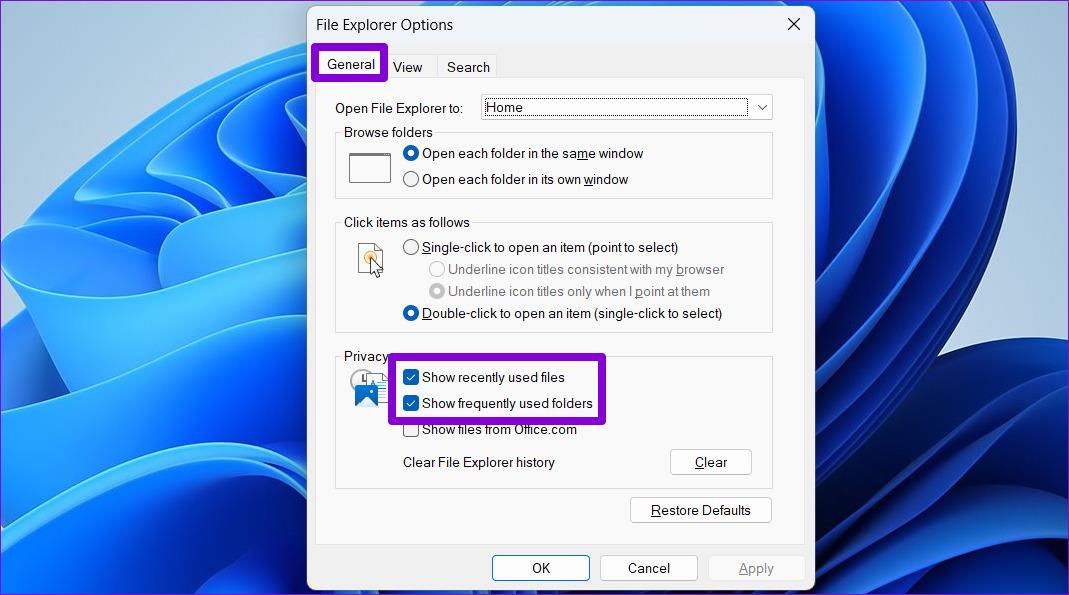
ขั้นตอนที่ 3: คลิก ใช้ ตามด้วย ตกลง
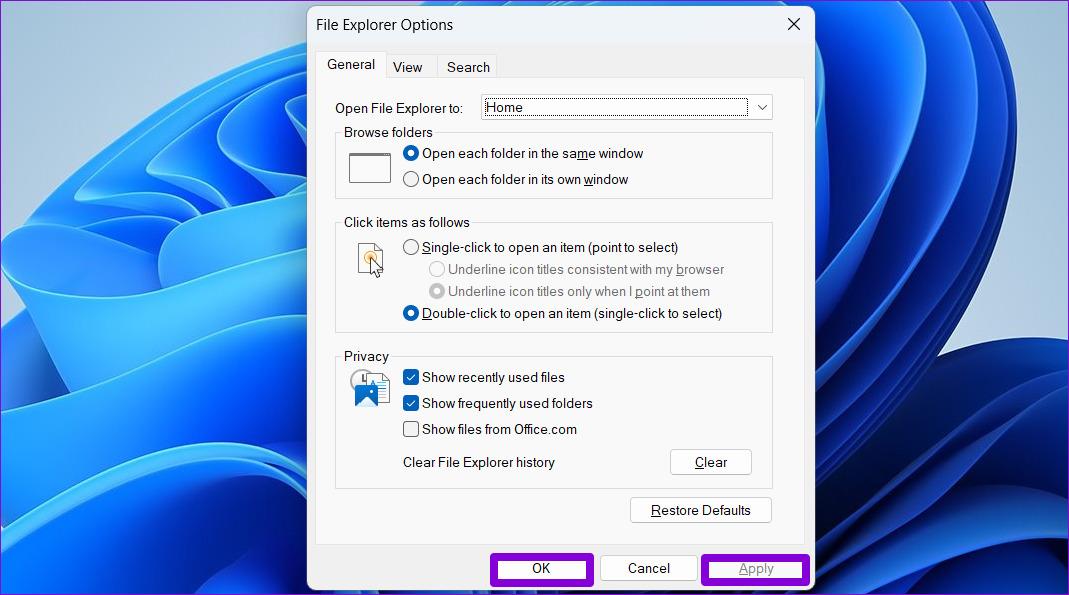
เปิดไฟล์บางไฟล์และตรวจสอบว่าไฟล์เหล่านั้นปรากฏอยู่ในส่วนล่าสุดของการเข้าถึงด่วนหรือไม่
2. เปิดใช้งานรายการล่าสุดใน Start, Jump Lists และ File Explorer
อีกเหตุผลหนึ่งที่การเข้าถึงด่วนอาจไม่แสดงไฟล์ล่าสุดของคุณก็คือ หากคุณได้ปิดใช้งานตัวเลือก "แสดงรายการที่เพิ่งเปิดในรายการเริ่ม รายการข้าม และ File Explorer" ในแอปการตั้งค่า ต่อไปนี้เป็นวิธีเปิดใช้งาน
ขั้นตอนที่ 1:เปิดเมนูเริ่มแล้วคลิกไอคอนรูปเฟืองเพื่อเปิดแอปการตั้งค่า หรือคุณสามารถใช้ปุ่มลัด Windows + I เพื่อให้ได้สิ่งเดียวกัน

ขั้นตอนที่ 2:ใช้บานหน้าต่างด้านซ้ายเพื่อนำทางไปยังแท็บการตั้งค่าส่วนบุคคล จากนั้นคลิกที่เริ่ม
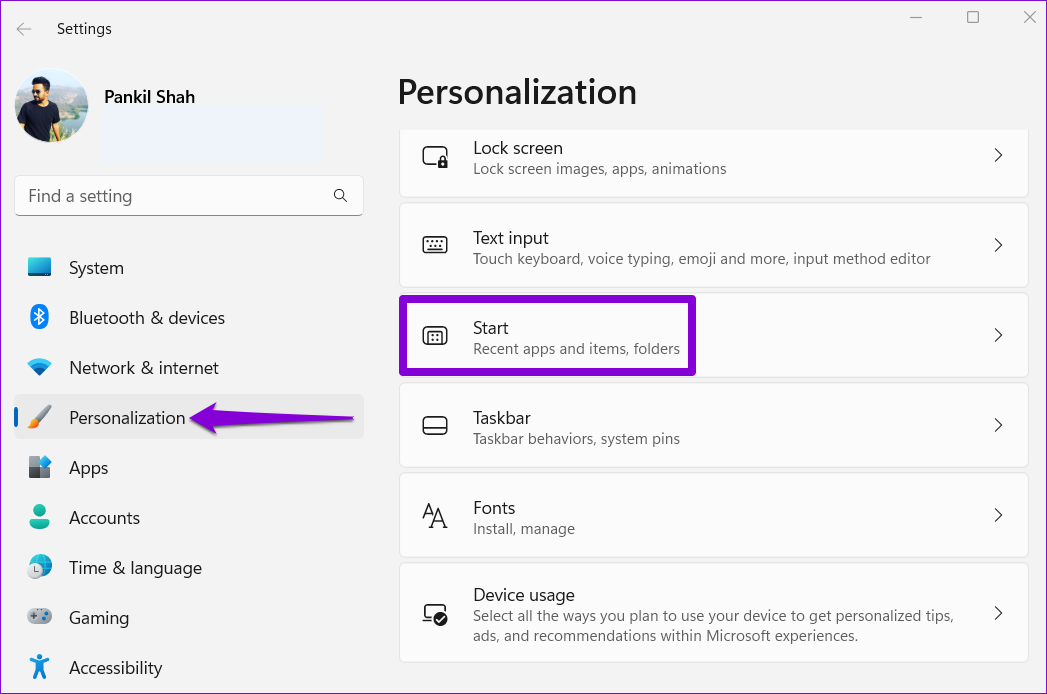
ขั้นตอนที่ 3:สลับสวิตช์ข้าง 'แสดงรายการที่เพิ่งเปิดใน Start, Jump List และ File Explorer'
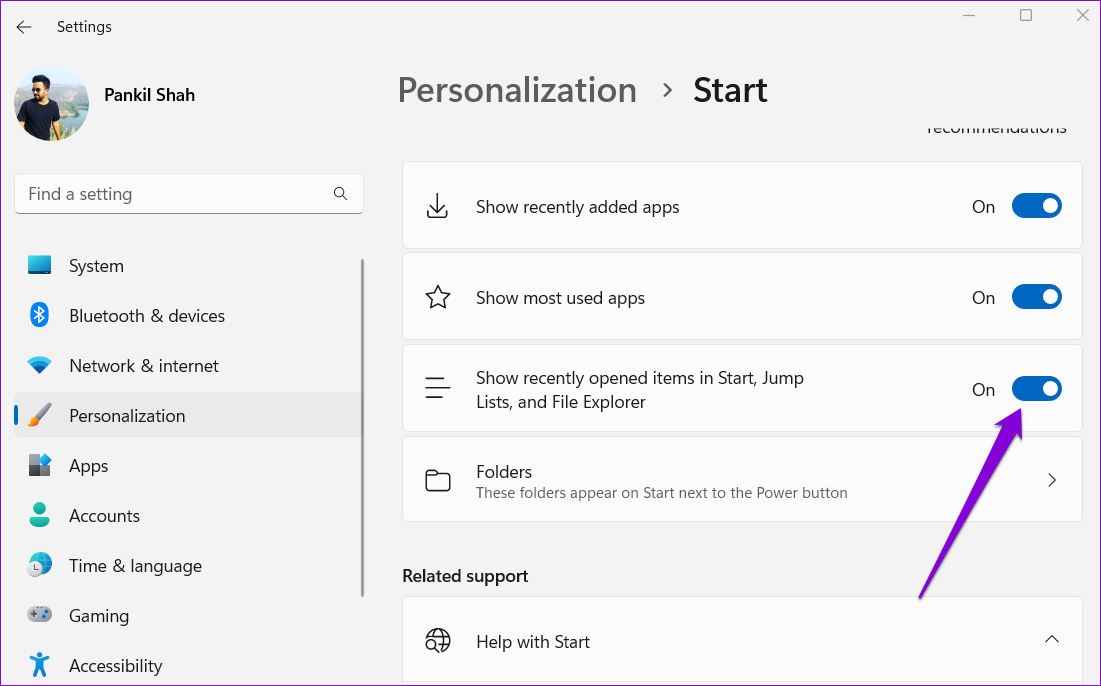
หลังจากนี้ ไฟล์ล่าสุดของคุณควรปรากฏใน Quick Access
3. ล้างข้อมูลแคชการเข้าถึงด่วน
หาก Quick Access ใช้เวลาโหลดเป็นเวลานานหรือเปิดไม่ได้เลย ปัญหาอาจเกิดจากข้อมูลแคช Quick Access ที่มีอยู่ ในกรณีดังกล่าว การกำจัดข้อมูลนั้นอาจทำให้สิ่งต่างๆ กลับมาเคลื่อนไหวได้อีกครั้ง ต่อไปนี้เป็นวิธีดำเนินการ
ขั้นตอนที่ 1:คลิกขวาที่ไอคอน Start และเลือก File Explorer จากรายการ

ขั้นตอนที่ 2:วางเส้นทางต่อไ��นี้ในแถบที่อยู่ที่ด้านบนแล้วกด Enter:
%AppData%\Microsoft\Windows\Recent\AutomaticDestinations
ขั้นตอนที่ 3:กด Ctrl + A เพื่อเลือกไฟล์ทั้งหมดแล้วคลิกไอคอนถังขยะที่ด้านบนเพื่อลบออก
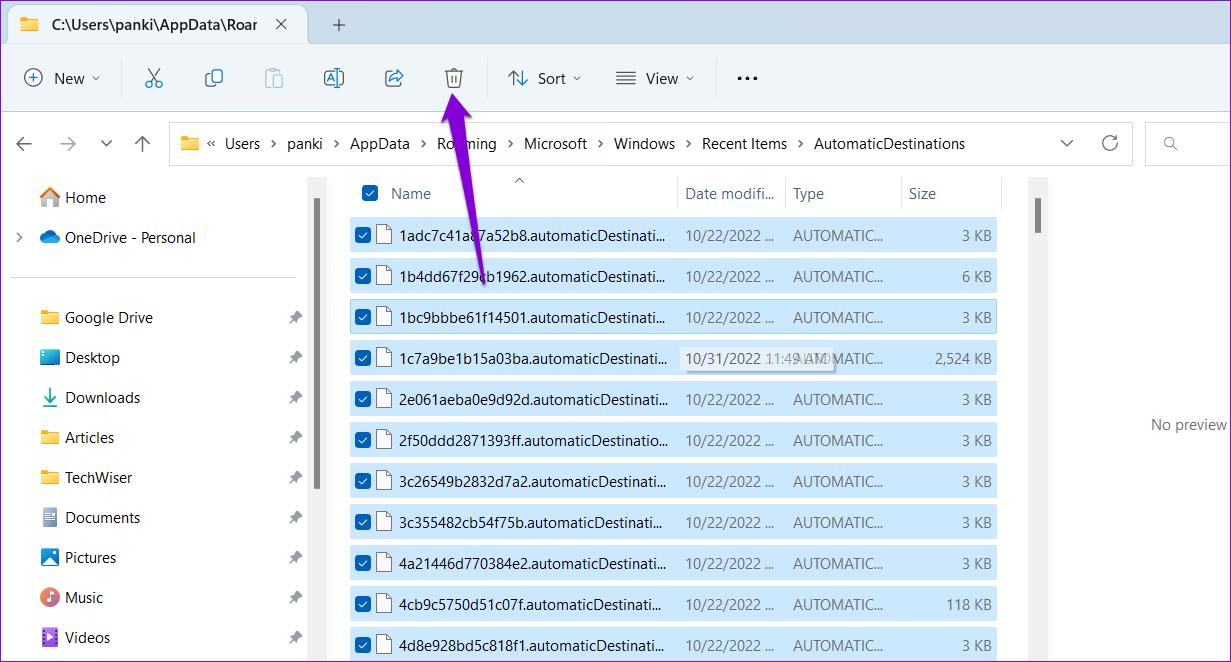
ขั้นตอนที่ 4:ถัดไป นำทางไปยังโฟลเดอร์ต่อไปนี้:
%AppData%\Microsoft\Windows\Recent\CustomDestinations
ขั้นตอนที่ 5:ลบไฟล์ทั้งหมดภายในโฟลเดอร์
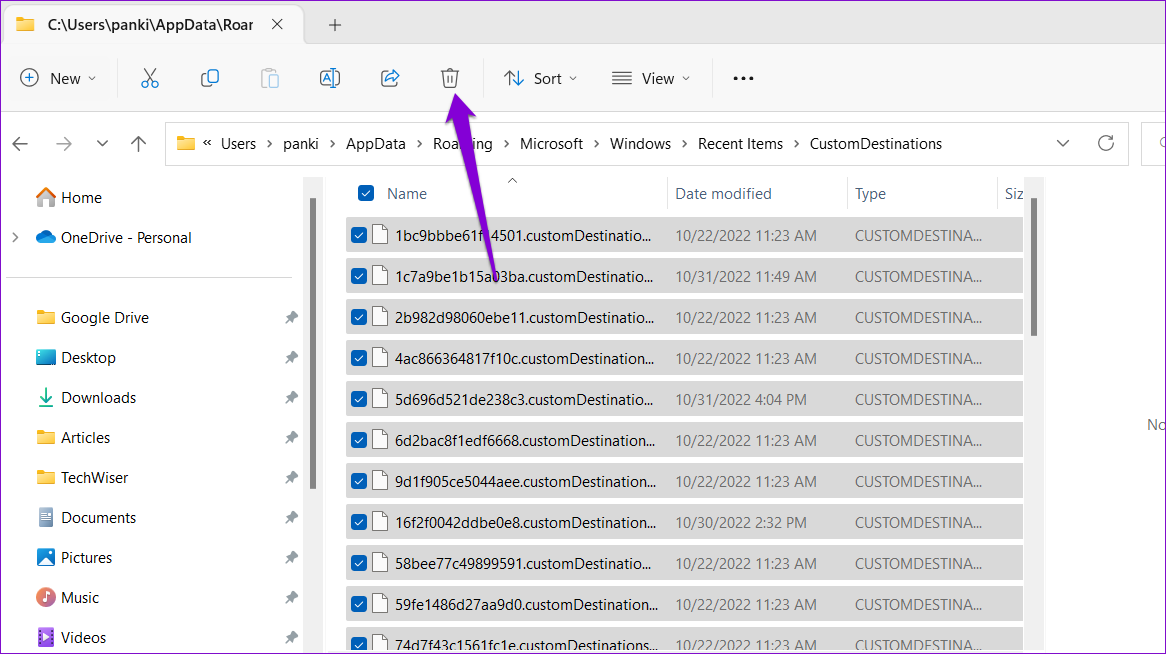
4. กู้คืนตัวเลือกโฟลเดอร์
หากการล้างข้อมูลแคช Quick Access ไม่ได้ผล คุณสามารถรีเซ็ตตัวเลือกโฟลเดอร์ใน Windows ได้โดยทำตามขั้นตอนด้านล่าง:
ขั้นตอนที่ 1:กดปุ่ม Windows + E เพื่อเปิด File Explorer คลิกไอคอนเมนูสามจุดที่ด้านบนแล้วเลือกตัวเลือก
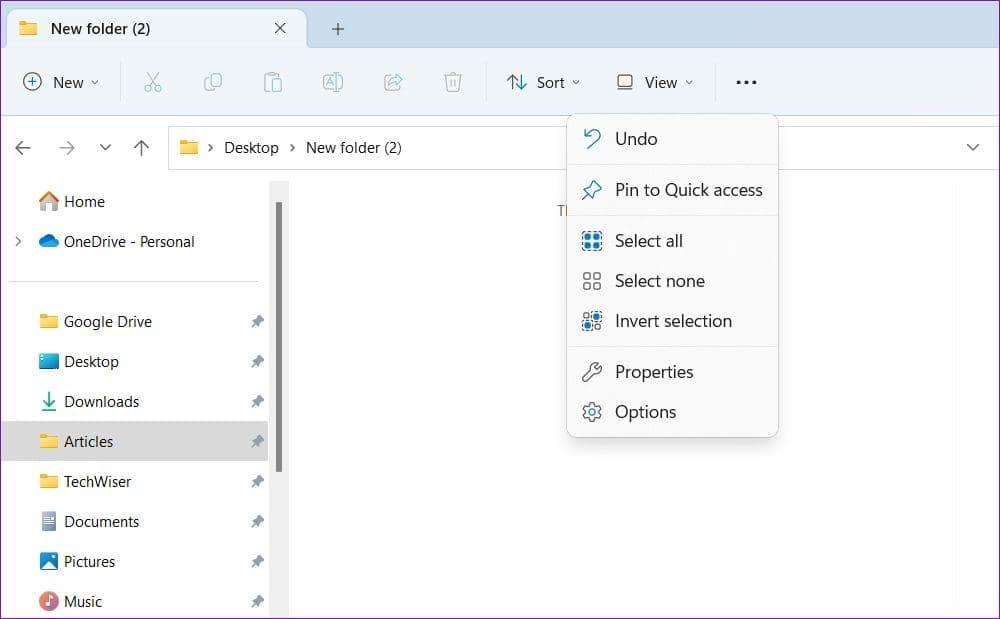
ขั้นตอนที่ 2:ในหน้าต่างตัวเลือกโฟลเดอร์ คลิกปุ่มคืนค่าเริ่มต้น จากนั้นคลิกที่ตกลง
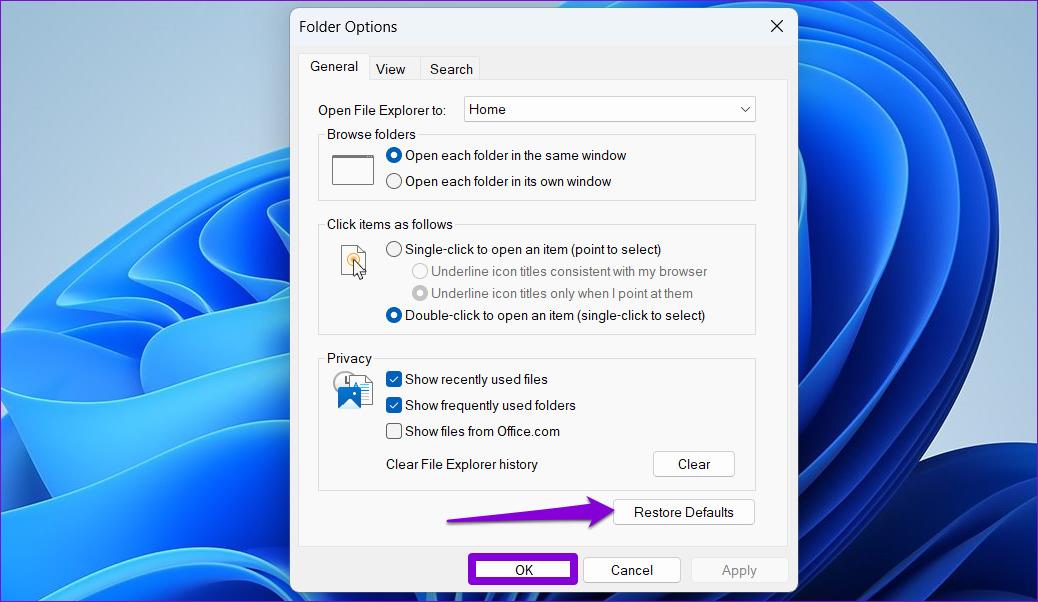
5. รีเซ็ตการเข้าถึงด่วนของ Windows โดยใช้ Registry Editor
ตัวแก้ไขรีจิสทรีประกอบด้วยการตั้งค่าที่สำคัญสำหรับ Windows และแอปพลิเคชันต่างๆ ดังนั้นคุณควรดำเนินการด้วยความระมัดระวังและทำตามขั้นตอนอย่างระมัดระวัง นอกจากนี้ ตรวจสอบให้แน่ใจว่าคุณได้สำรองไฟล์รีจิสทรีทั้งหมดหรือสร้างจุดคืนค่าก่อนที่จะใช้วิธีนี้
หลังจากนั้น ให้ใช้ขั้นตอนต่อไปนี้เพื่อรีเซ็ตการเข้าถึงด่วนด้วย Registry Editor
ขั้นตอนที่ 1:กดปุ่ม Windows + R เพื่อเปิดกล่องโต้ตอบเรียกใช้ พิมพ์regeditแล้วกด Enter

ขั้นตอนที่ 2:เลือก ใช่ เมื่อพรอมต์การควบคุมบัญชีผู้ใช้ (UAC) ปรากฏขึ้น
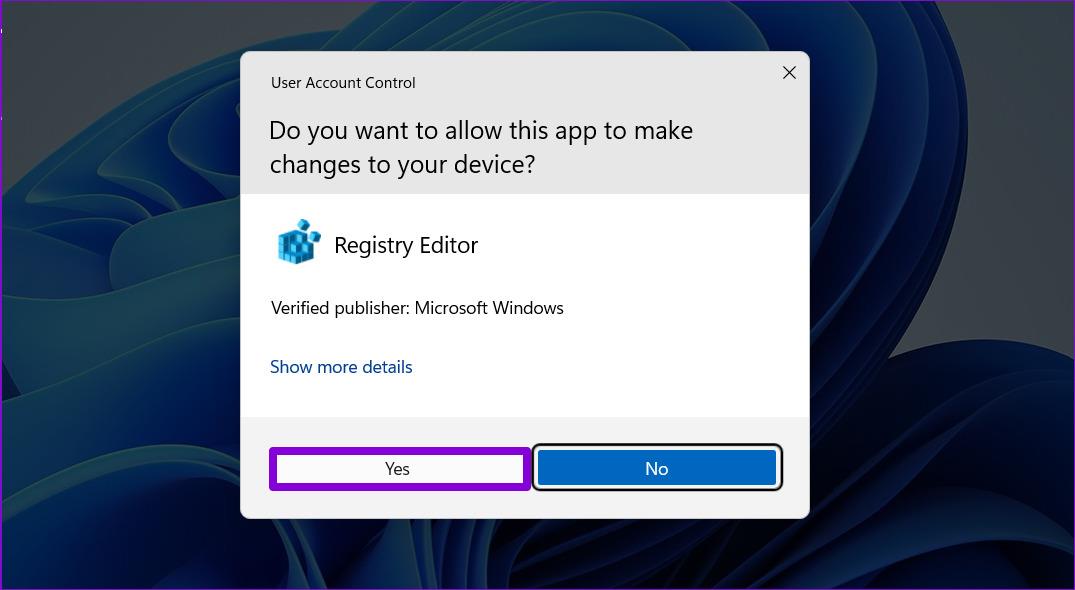
ขั้นตอนที่ 3:วางเส้นทางต่อไปนี้ในแถบที่อยู่ที่ด้านบนแล้วกด Enter เพื่อไปยังปุ่ม Ribbon
HKEY_CURRENT_USER\Software\Microsoft\Windows\CurrentVersion\Explorer\Ribbon
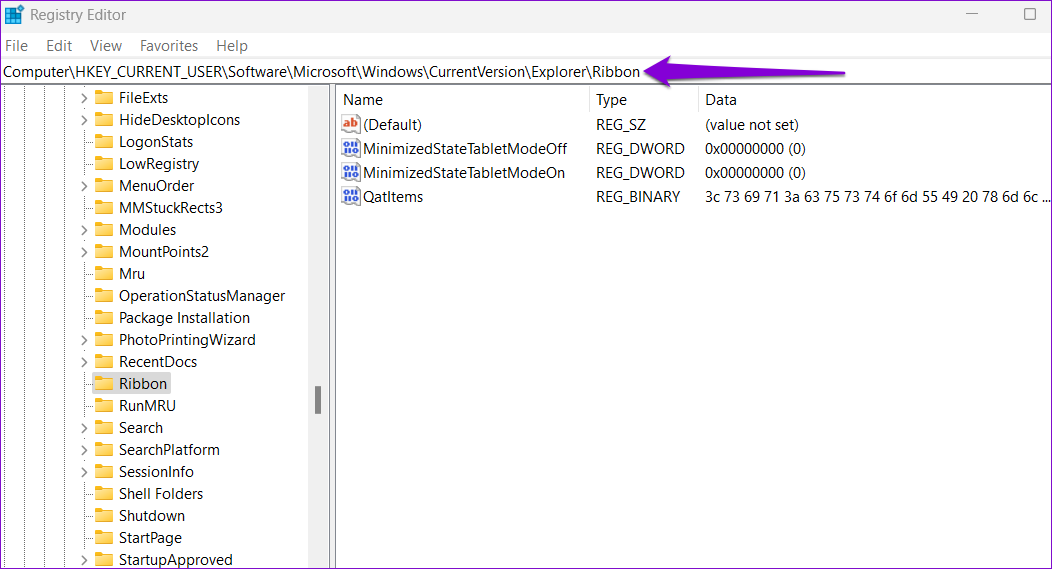
ขั้นตอนที่ 4:ค้นหารายการ QatItems จากบานหน้าต่างด้านขวา คลิกขวาที่มันแล้วเลือก ลบ จากเมนูบริบท
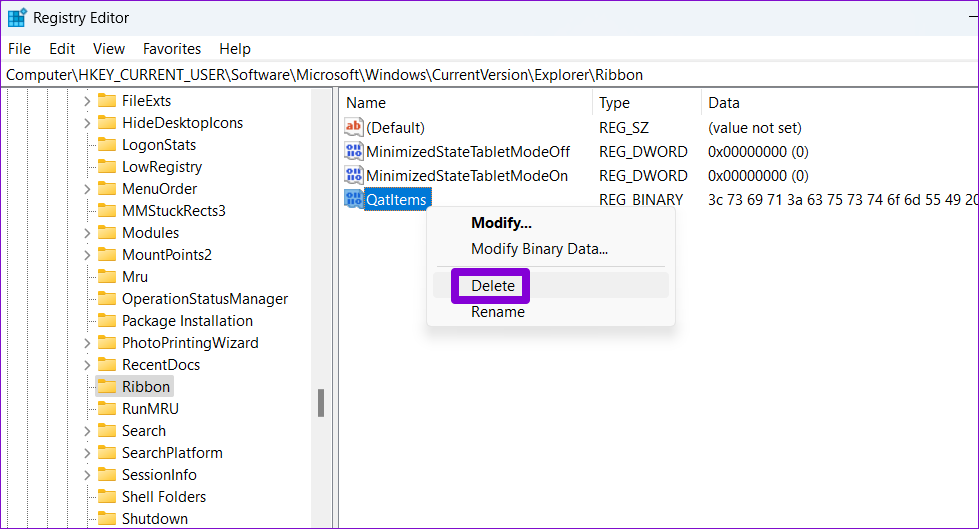
ขั้นตอนที่ 5:เลือกใช่เพื่อยืนยัน
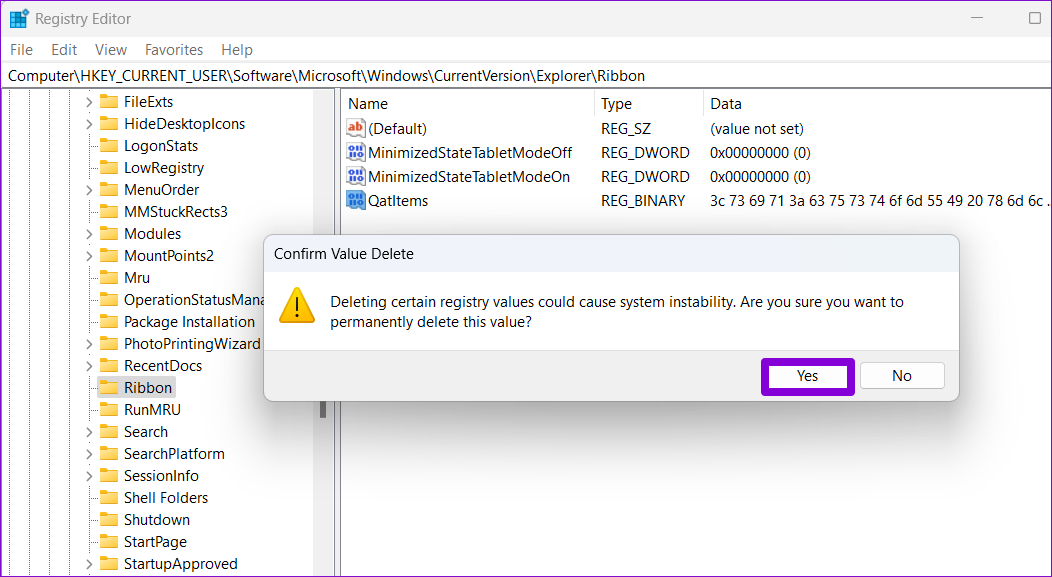
รีสตาร์ทพีซีของคุณและตรวจสอบว่า Quick Access ใช้งานได้หรือไม่
ยิ่งเร็วยิ่งดี
การเข้าถึงด่วนจะมีประโยชน์หากคุณใช้เวลาส่วนใหญ่ใน File Explorer เพื่อค้นหาไฟล์และโฟลเดอร์ อย่างไรก็ตาม เมื่อการเข้าถึงด่วนหยุดทำงานใน Windows 11 อาจทำให้ขั้นตอนการทำงานของคุณหยุดชะงักและทำให้คุณหงุดหงิดได้ ที่กล่าวว่าการแก้ไขปัญหาควรใช้เวลาเล็กน้อยเมื่อคุณดำเนินการตามวิธีแก้ไขปัญหาที่ระบุไว้ข้างต้น และเช่นเคยแจ้งให้เราทราบว่าสิ่งใดใช้กลอุบายสำหรับคุณในความคิดเห็นด้านล่าง
หากคุณกำลังประสบปัญหาหรือวัฒนธรรม การคืนค่าระบบใน Windows 11 จะช่วยให้คุณสามารถย้อนกลับอุปกรณ์ของคุณไปยังเวอร์ชันก่อนหน้าได้.
หากคุณกำลังมองหาทางเลือกที่ดีที่สุดสำหรับ Microsoft Office นี่คือ 6 โซลูชั่นที่ยอดเยี่ยมในการเริ่มต้น.
บทช่วยสอนนี้จะแสดงให้คุณเห็นว่าคุณสามารถสร้างไอคอนทางลัดบนเดสก์ท็อปWindows ที่เปิด Command Prompt ไปยังตำแหน่งโฟลเดอร์เฉพาะได้อย่างไร
กำลังหาวิธีตั้งวิดีโอเป็นเซิร์ฟเวอร์หน้าจอใน Windows 11 อยู่ใช่ไหม? เราเปิดเผยวิธีการใช้ซอฟต์แวร์ฟรีที่เหมาะสำหรับหลายรูปแบบวิดีโอไฟล์.
คุณรู้สึกรำคาญกับฟีเจอร์ Narrator ใน Windows 11 หรือไม่? เรียนรู้วิธีปิดเสียง Narrator ได้ง่ายๆ ในหลายวิธี
วิธีการเปิดหรือปิดระบบการเข้ารหัสไฟล์ใน Microsoft Windows ค้นพบวิธีการที่แตกต่างกันสำหรับ Windows 11.
ถ้าคีย์บอร์ดของคุณมีการเพิ่มช่องว่างสองครั้ง ให้รีสตาร์ทคอมพิวเตอร์และทำความสะอาดคีย์บอร์ด จากนั้นตรวจสอบการตั้งค่าคีย์บอร์ดของคุณ.
เราจะแสดงวิธีการแก้ไขข้อผิดพลาด Windows ไม่สามารถเข้าสู่ระบบได้เนื่องจากโปรไฟล์ของคุณไม่สามารถโหลดได้เมื่อเชื่อมต่อกับคอมพิวเตอร์ผ่าน Remote Desktop.
เกิดอะไรขึ้นและพินของคุณไม่สามารถใช้งานได้ใน Windows? อย่าตื่นตระหนก! มีสองวิธีที่มีประสิทธิภาพในการแก้ปัญหานี้และคืนการเข้าถึงพินของคุณ.
คุณจะทำอย่างไรเมื่อเวลาในคอมพิวเตอร์ Windows 11 ไม่แสดงเวลาอย่างที่ควรจะเป็น? ลองใช้วิธีแก้ปัญหาเหล่านี้ดูสิ






